Quando publicar para o Autodesk Infrastructure Map Server, é criada uma página da Web contendo uma imagem do mapa. É necessário ter direitos para o Infrastructure Map Server 2009 ou servidor posterior, que suporte os novos modelos utilizado neste exercício. Para fazer este exercício, é necessário ter credenciais e direitos de gravação.
Infrastructure Map Server, é criada uma página da Web contendo uma imagem do mapa. É necessário ter direitos para o Infrastructure Map Server 2009 ou servidor posterior, que suporte os novos modelos utilizado neste exercício. Para fazer este exercício, é necessário ter credenciais e direitos de gravação.
Este exercício usa o mapa modificado na Lição 4: Tematizar recursos de polígono.
Para publicar para o Infrastructure Map Server
- Salve o mapa.
- Clique em

 Publicar
Publicar Publicar para o Map Server.
Publicar para o Map Server. - Na caixa de diálogo Publicar para o Infrastructure Map Server, especifique o destino.
- Clique no botão Procurar próximo a Selecionar pasta de destino (na parte inferior da caixa de diálogo).
- Na caixa de diálogo Selecionar pasta de destino, especifique a URL para o site de destino.
-
Se o site necessitar de uma senha, uma caixa de diálogo Conectar ao site é exibida. Insira seu nome de usuário e senha.
- Selecione uma pasta para os arquivos publicados.
Para criar uma pasta, clique com o botão direito do mouse na pasta principal e clique em Nova pasta.
- Verifique ambas as opções (para substituir recursos existentes e visualizar os resultados).
- Clique em Publicar.
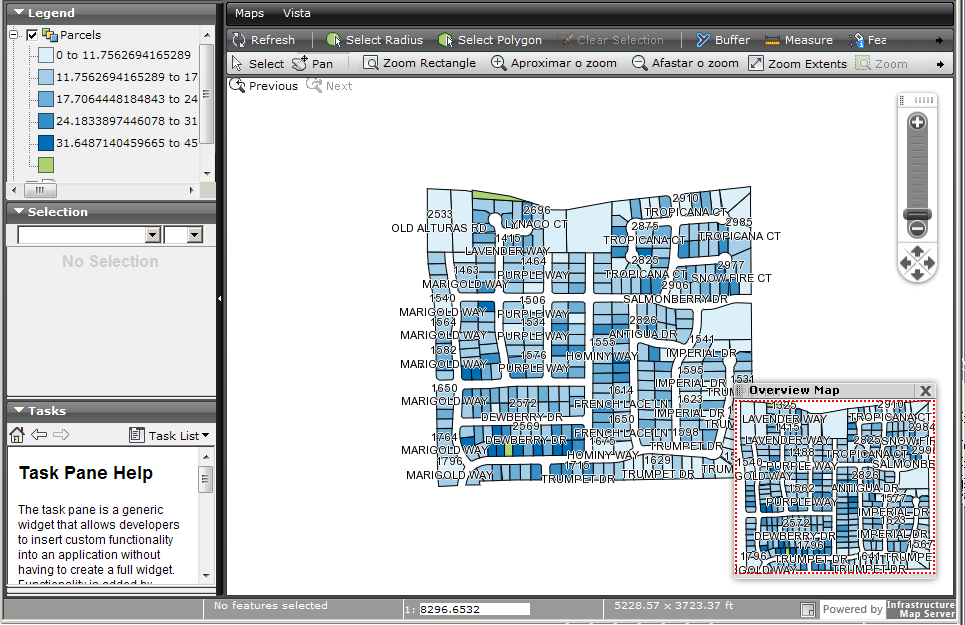
Uma vez que a operação de publicação for concluída, os resultados serão exibidos em uma janela do navegador.
- Para visualizar o mapa a partir do AutoCAD Map 3D, volte para a caixa de diálogo Publicar para o Infrastructure Map Server.
Se a caixa de diálogo não estiver mais aberta, clique em

 Publicar
Publicar Publicar para o Map Server. Conectar ao site da Web.
Publicar para o Map Server. Conectar ao site da Web. - Clique com o botão direito do mouse no mapa para visualizar e clique em Abrir no navegador da Web.
É possível usar as dicas de ferramentas para exibir informações quando o visualizador mantiver o cursor sobre uma área específica. Dentro do Autodesk Infrastructure Studio, é possível criar dicas de ferramentas que exibam valores de atributos na página da web do Infrastructure Map Server quando o visualizador passar sobre um lote. Para obter mais informações, consulte a Ajuda do Autodesk Infrastructure Studio.
Onde você está agora
Você publicou o mapa para o Autodesk Infrastructure Map Server, completou com dados unidos, propriedades calculadas, estilização e dados de atributo. Você visualizou a página da Web resultante de dentro doAutoCAD Map 3D.